LG 노트북 초기화 방법 셀프
오늘은 노트북 포맷 방법 및 초기화 방법에 대해서 알려드리려고 합니다. 저의 경우 7년 정도 쓴 노트북이 너무 느려서 정말 스트레스 받았거든요. 노트북 포맷이나 초기화 하면 조금 빨라진다고 해서 셀프로 진행해봤답니다. 5분이면 간단하게 할 수 있어요!
노트북 초기화 & 포맷 차이점
1. 노트북 초기화
처음 구매했던 상태로 되돌리는 것 (간단함)
윈도우 파일은 그대로 깔려 있고 PPT, 엑셀, 한글 파일과 중요한 문서, 사진 파일만 옮겨 놓아야 합니다.
2. 노트북 포맷
윈도우 파일을 포함한 모든 것을 지우는 것 (복잡함)
윈도우가 함께 삭제되기 때문에 미리 윈도우 설치 파일과 중요한 문서, 사진을 모두 옮겨 놓아야 합니다.
아무래도 초기화 보다 포맷 하는 방법이 더 강력하고 속도도 빠르다고 해요. 저는 윈도우를 다시 깔기 귀찮아서 노트북 초기화 방법으로 했습니다. 이 방법도 속도는 빨라져서 만족스럽습니다. 조금 걱정되는 분들은 포맷 말고 초기화 방법 추천해드립니다.
초기화에 앞서 중요한 문서와 파일들은 미리 다른 외장하드나 USB에 담아두시길 바랍니다.
LG 노트북 초기화 방법
1. 우선 노트북 전원을 꺼주세요. 그리고 다시 전원 버튼을 누르는 동시에 F11 키를 반복적으로 눌러줍니다. 만약 아래 창이 안뜨는 경우 다시 전원 버튼을 끄고 다시 시도해보시길 바랍니다. 저의 경우 2번 만에 됐습니다.

2. 리커버리센터 창이 뜨면 제대로 초기화 상태가 진행 되었다는 것입니다. 동의함 선택 후 다음으로 넘어가면 초기화 작업이 진행됩니다.
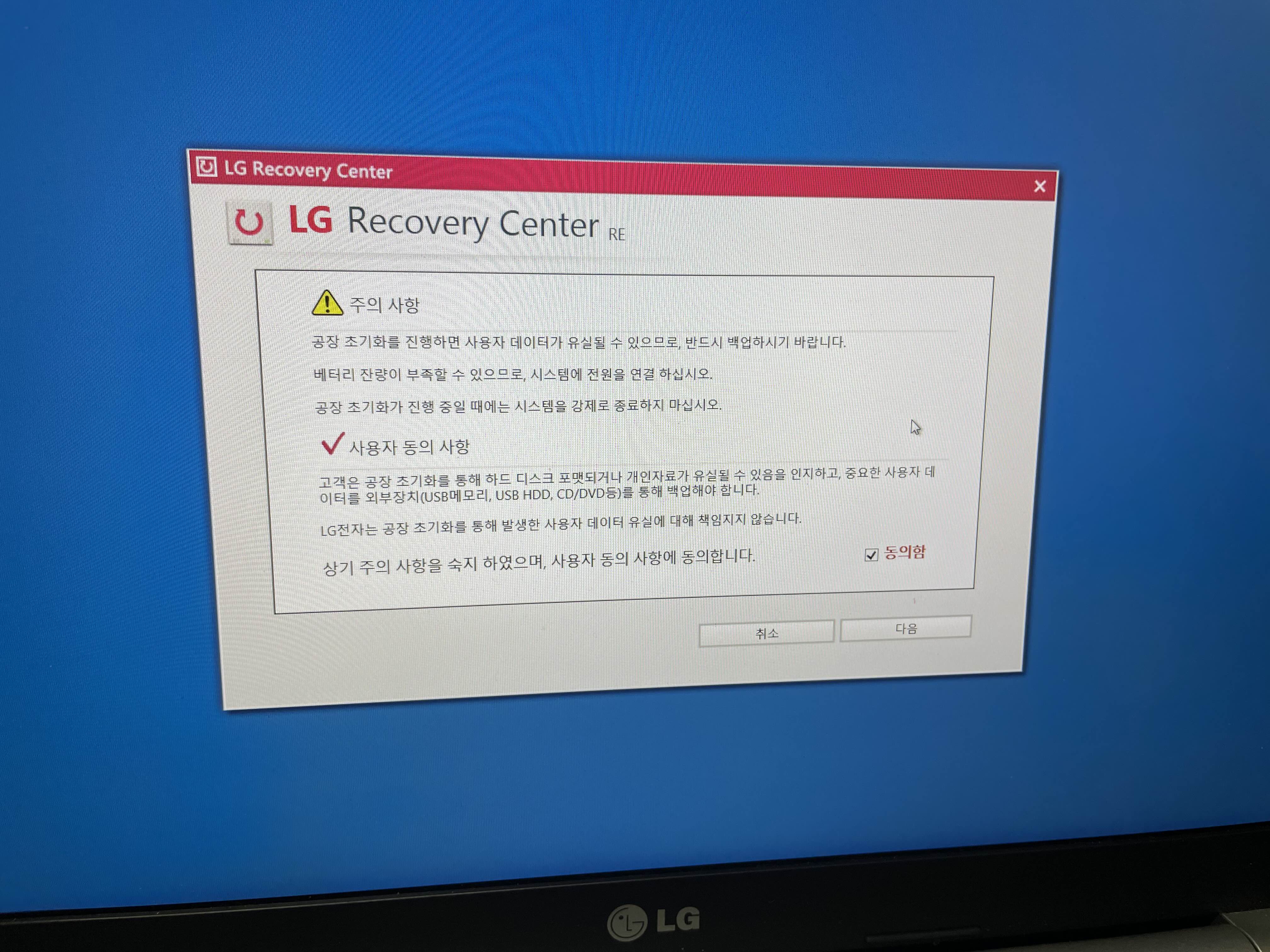
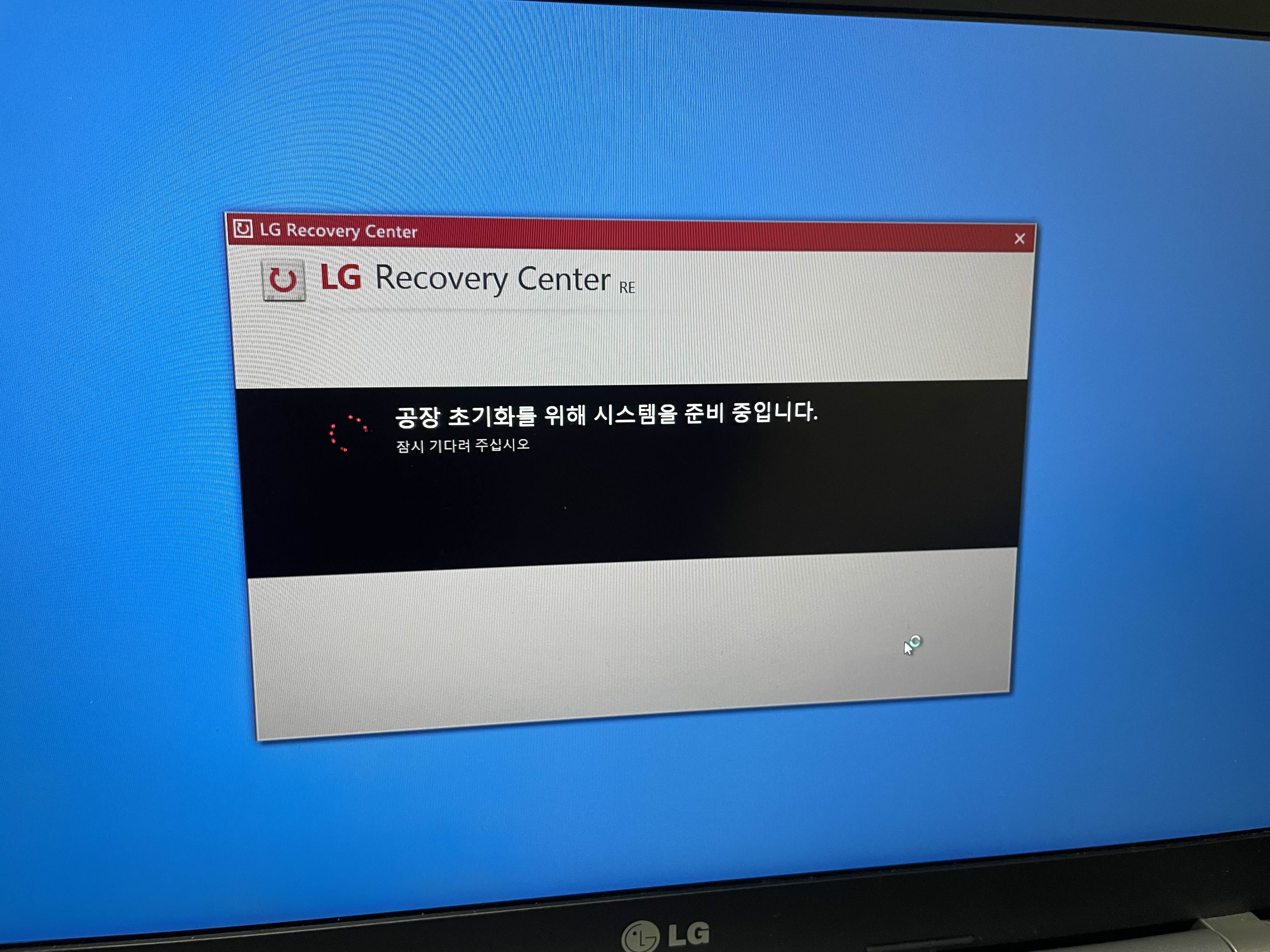
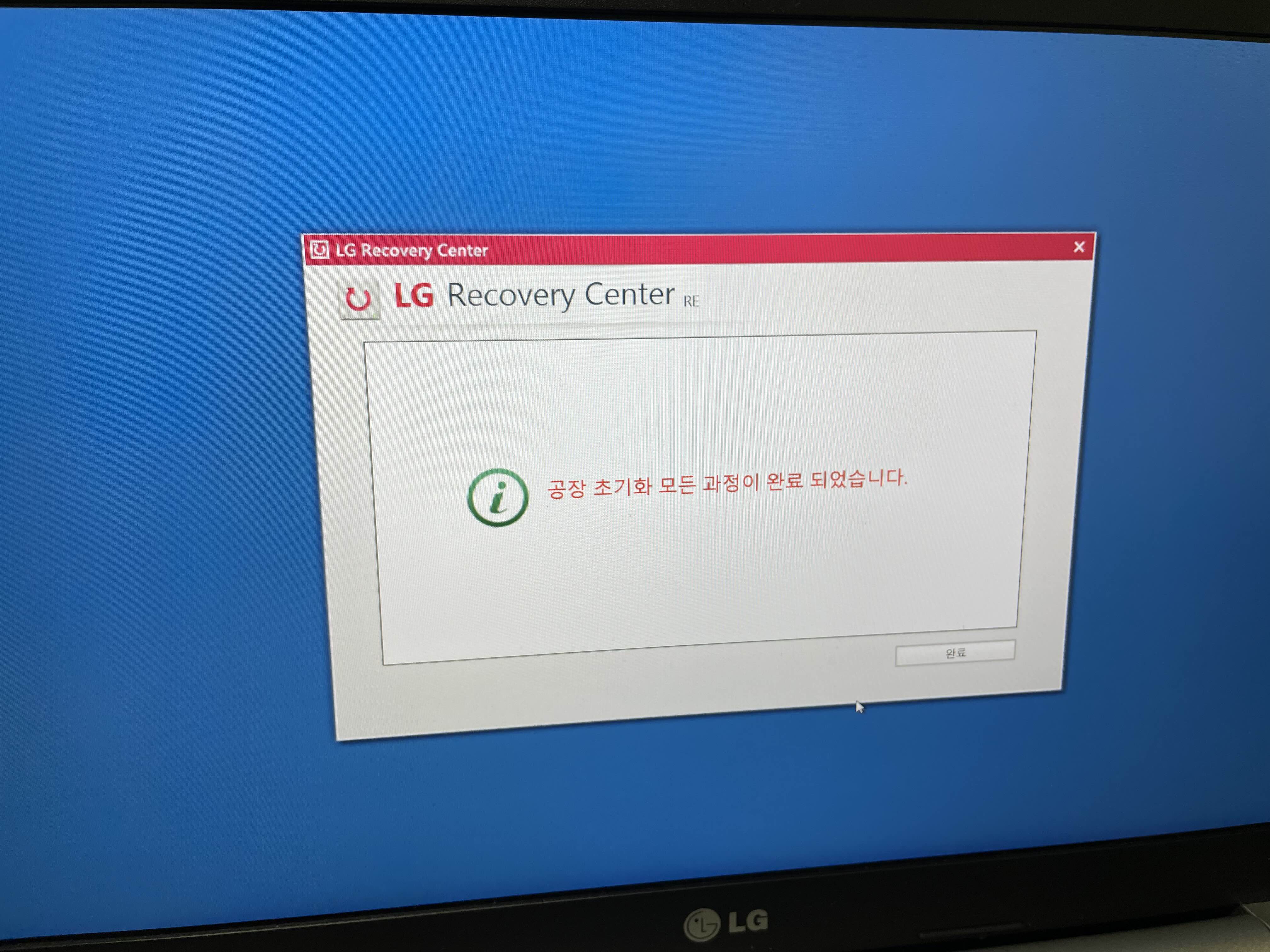
3. 국가 대한민국, 언어 한국어 선택 후 다음으로 넘어갑니다.
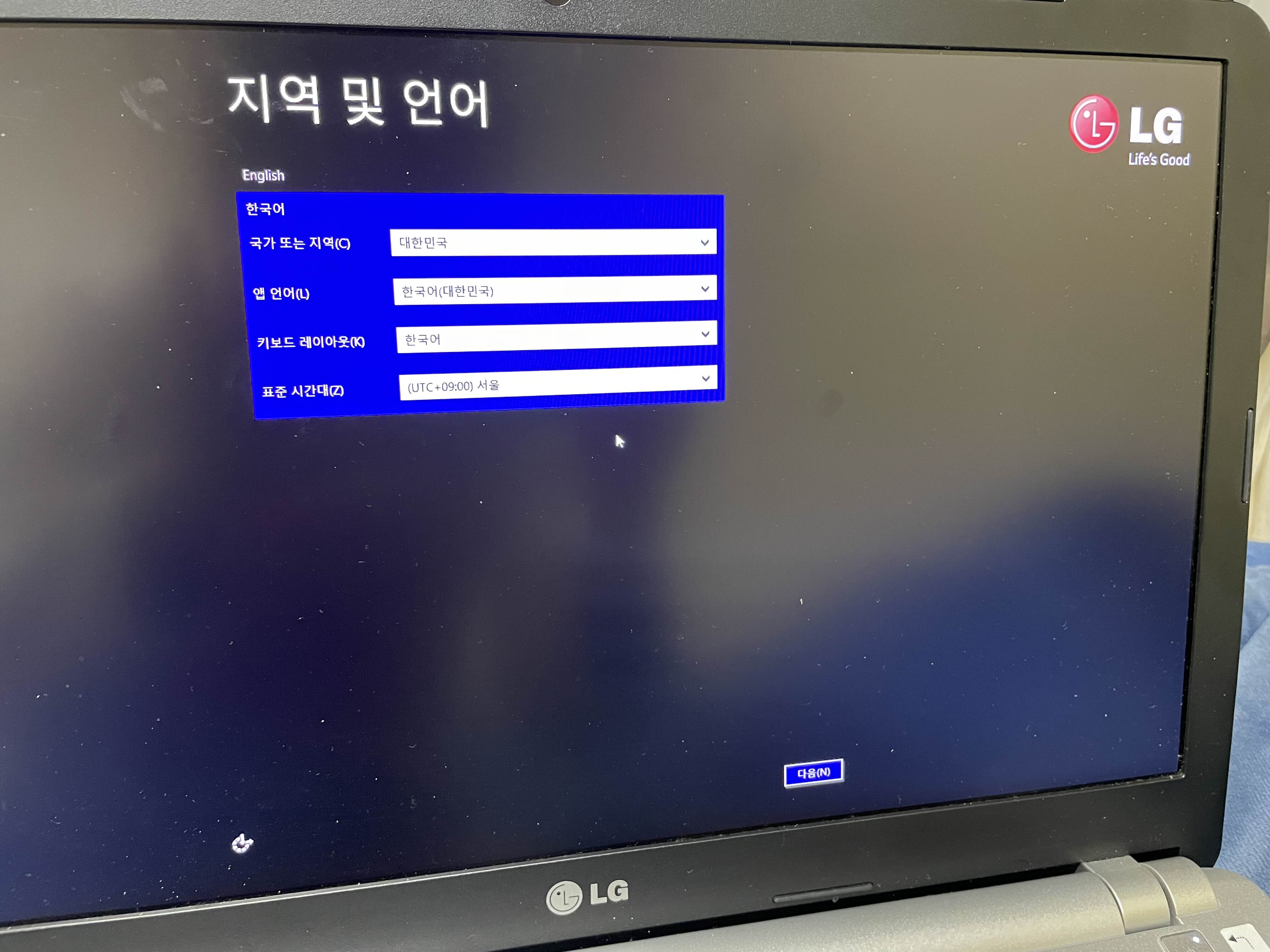
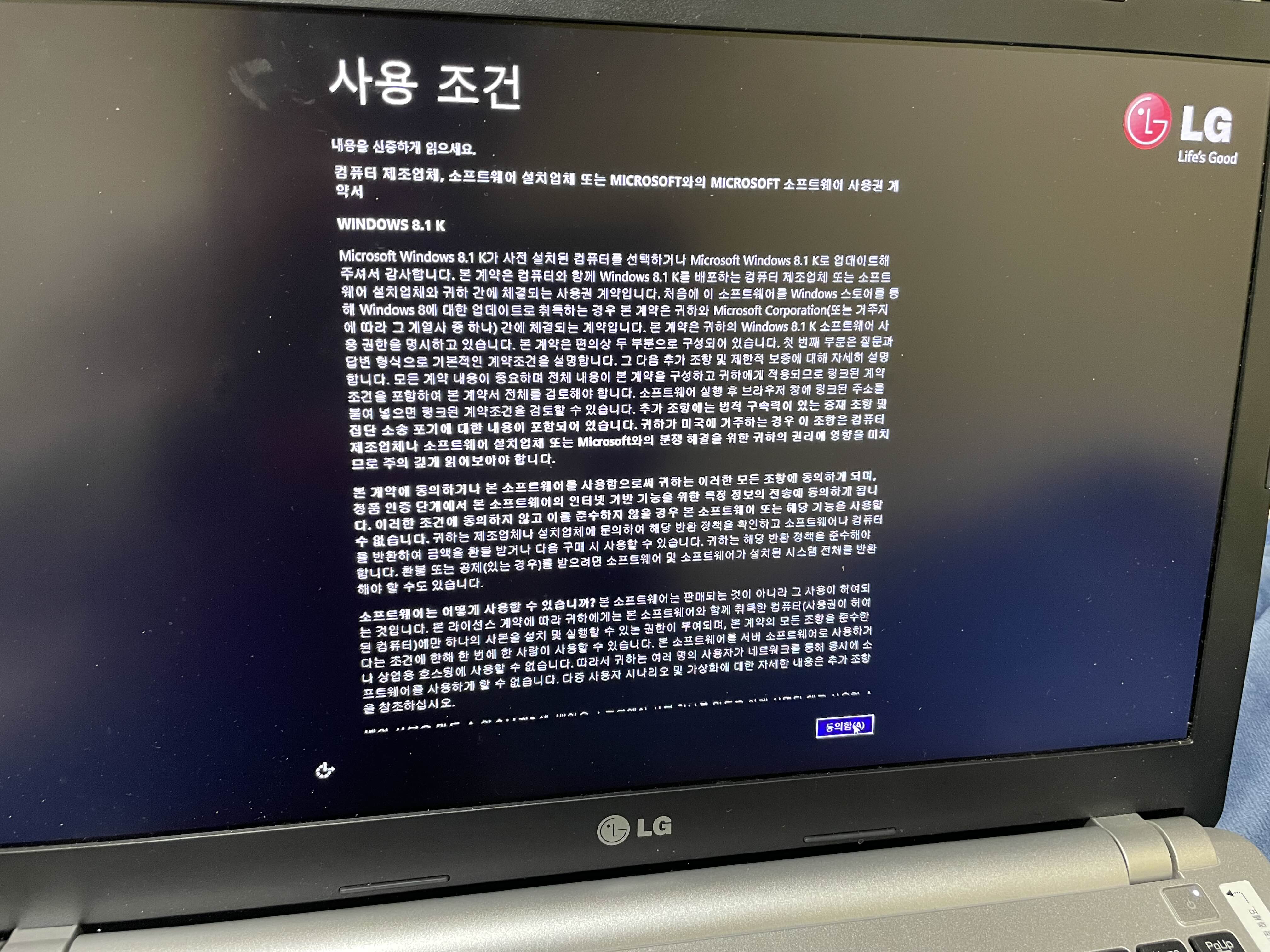
4. 온라인 연결 선택 후 와이파이 연결을 합니다. 이게 가장 중요하죠.
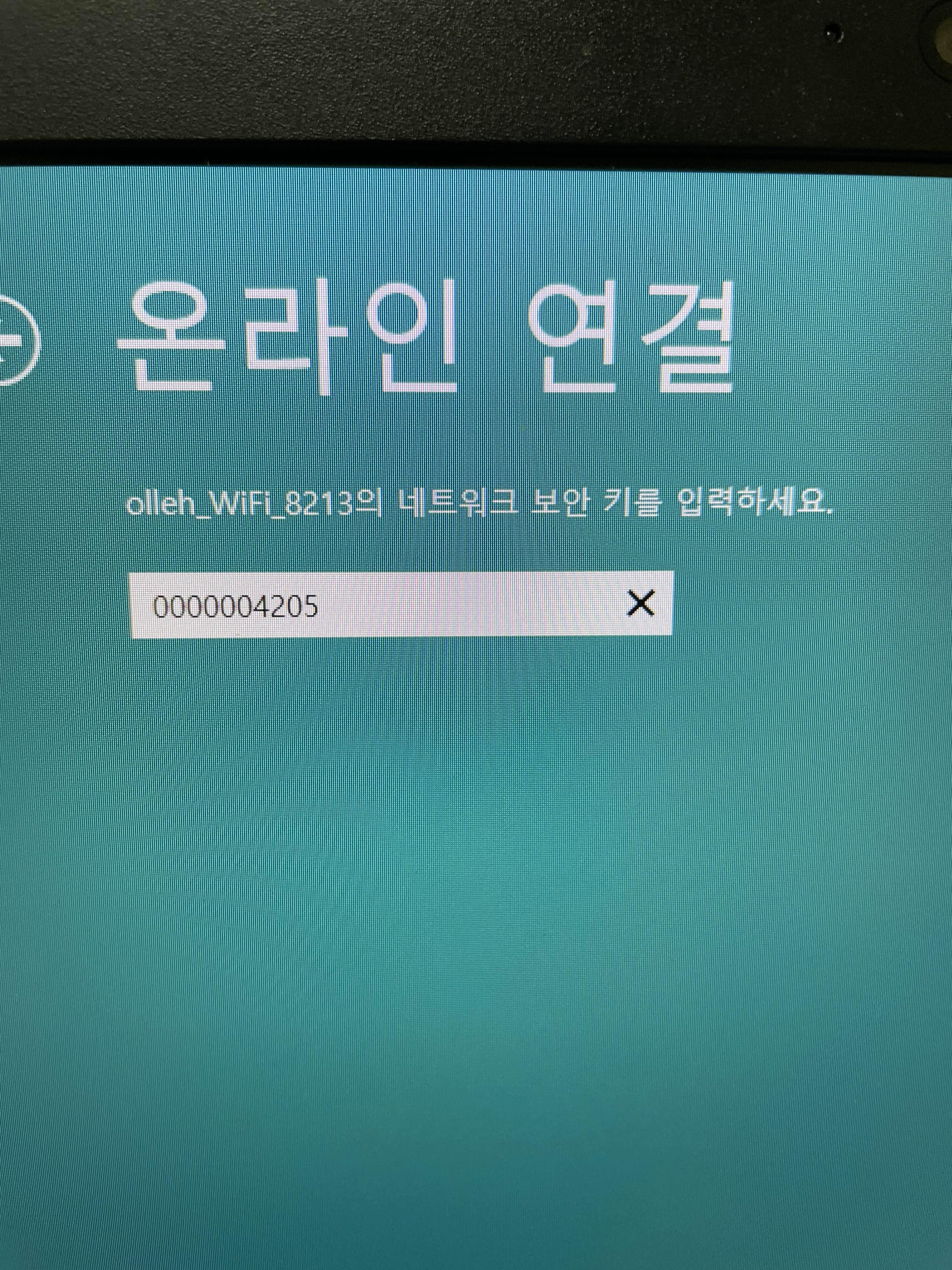
5. 초기화 완료. 이렇게 약 5분 만에 노트북 초기화를 진행하였습니다. 초등학생도 따라할 정도로 간단하니까 복잡한거 싫어하는 분들은 이 초기화 방법을 이용해보세요.
프로그램은 위와 같이 기본 프로그램은 깔려있습니다. 윈도우와 익스플로러는 있으니까 크롬이나 카카오톡, 한글파일, 엑셀파일, PPT 파일 등은 새로 깔아주셔야 합니다.





댓글